3 تطبيقات Apple لتعزيز الإنتاجية
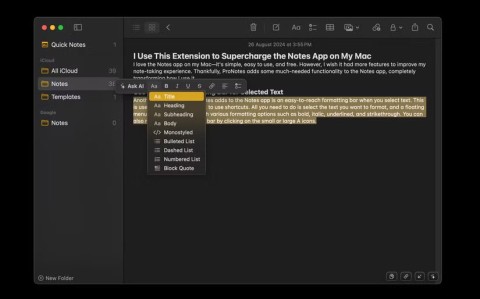
لسنوات عديدة، اعتمد الناس على مجموعة من تطبيقات الطرف الثالث المعقدة لإدارة إنتاجيتهم، معتقدين أن تطبيقات Apple المضمنة أساسية للغاية.
تقول لنفسك أنك ستكتب ذلك لاحقًا، ولكنك تنسى ذلك بعد ذلك. وذلك لأن الذاكرة غير موثوقة، خاصة عندما تصبح الحياة مزدحمة. تبدأ عادة الذاكرة الجيدة بالتذكيرات، فهي تأتي في الوقت المناسب لالتقاط تلك الأفكار العابرة.
جدول المحتويات
نحن نتعرض باستمرار لقصف من المعلومات وغيرها من عوامل التشتيت - الإشعارات، ورسائل البريد الإلكتروني، والإعلانات، والجذب المستمر لوسائل التواصل الاجتماعي. يؤدي هذا الغمر المستمر إلى تشتيت انتباهنا ويجعل من السهل نسيان المهام أو الأفكار أو الالتزامات المهمة. والأسوأ من ذلك هو أن الأفكار العظيمة تأتي في كثير من الأحيان عندما لا نتوقعها على الإطلاق.
كانت عادة كتابة المذكرات مستوحاة من طريقة ديفيد ألين لإنجاز الأمور (GTD)، والتي تؤكد على أهمية وضع المهام والأفكار في نظام موثوق بمجرد ظهورها في الذهن لتحرير المساحة العقلية.
على الرغم من أنها نشأت من GTD، فإن كتابة اليوميات مرنة ويمكن دمجها في أي نظام إنتاجية.
ومع ذلك، فإن عادة تدوين الملاحظات الجيدة لا تتمثل في تدوين الأفكار والمهام في دفاتر الملاحظات أو الملاحظات اللاصقة أو التطبيقات العشوائية. إن هذا النهج غالبا ما يؤدي إلى الفوضى وفقدان التفاصيل. بدلاً من ذلك، فهو العمل المتعمد والمتسق لنقل كل شيء إلى نظام خارجي موثوق به يتناسب مع نمط حياتك وسير عملك.
ويضمن هذا تخزين كل شيء في مكان مركزي واحد، مما يسهل الوصول إليه وتنظيمه والتصرف فيه عندما يحين الوقت المناسب. يعد تطبيق Reminders من Apple أداة رائعة يمكنك استخدامها كنظام خارجي موثوق لتدوين العناصر بسرعة وتحسين نظام إدارة المعرفة الشخصية لديك.
لماذا؟ أولاً، إنه مجاني وبديهي، مما يجعله متاحًا لأي شخص لديه جهاز Apple. ثانيًا، يتم مزامنته عبر جميع أجهزة Apple لديك، حتى تتمكن من تدوين الأفكار على جهاز iPhone الخاص بك أثناء التنقل وتنظيمها لاحقًا على جهاز Mac الخاص بك. ثالثًا، تسمح لك بساطته بإضافة المهام أو الملاحظات بسرعة دون الانغماس في ميزات غير ضرورية.
للاستفادة بشكل حقيقي من إمكانات التذكيرات في تدوين العناصر بسرعة، من المهم إعدادها للاستخدام الأمثل. وهنا كيفية القيام بذلك.
تُعد القوائم الموجودة في تطبيق التذكيرات طريقة رائعة لتنظيم المهام ذات الصلة وتصنيفها. الخطوة الأولى لبدء العملية هي إنشاء قائمة مخصصة لالتقاط الرسائل أو البريد الوارد — أو الأفضل من ذلك، إعادة تسمية قائمة التذكيرات الافتراضية.
تُعد هذه الخطوة ضرورية لأن قائمة التذكيرات الافتراضية هي المكان الذي تتم فيه إضافة المهام تلقائيًا عند استخدام Siri أو طرق أخرى. لذا، على الرغم من أنه يمكنك إنشاء قوائم مخصصة أخرى لتسجيل العناصر، فلن يتم تسجيل مهامك هناك تلقائيًا.
تساعد إعادة تسمية قائمة التذكيرات الافتراضية إلى شيء مثل Inbox أو Capture في توضيح غرضها وتسهل دمجها في سير عملك.
إليك كيفية إعادة تسمية قائمة التذكيرات الافتراضية:
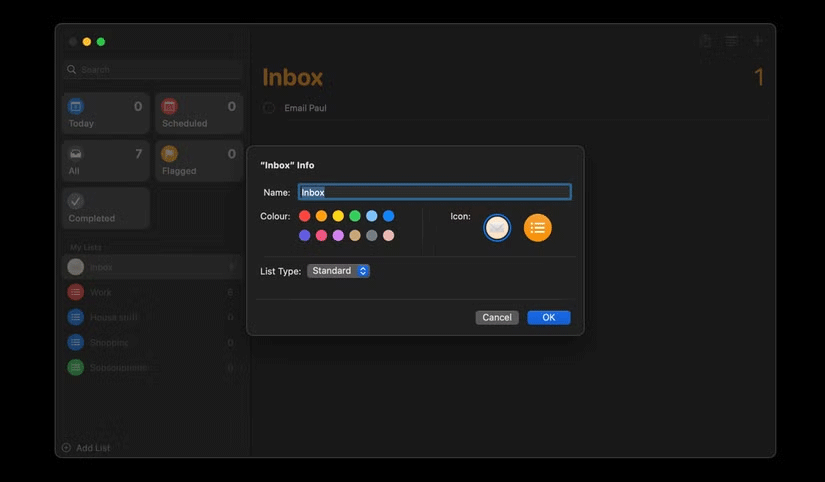
بمجرد إعداد قائمة الالتقاط الخاصة بك، تصبح مكان تخزين مؤقت لجميع المهام والأفكار الواردة والمعلقة. فكر في هذه القائمة باعتبارها حاوية رقمية يمكنك من خلالها نقل أي شيء يخطر ببالك بسرعة دون القلق بشأن التنظيم الفوري.
في المستقبل، في أي وقت تستخدم فيه Siri أو أداة التذكيرات أو ورقة عمل مشتركة أو أي طريقة أخرى لإضافة مهام، سيتم إضافتها تلقائيًا إلى صندوق الوارد أو قائمة الالتقاط . ومن هناك، يمكنك مراجعتها وتنظيمها في قوائم مناسبة أثناء جلسات المراجعة اليومية أو الأسبوعية.
الغرض من تسجيل المهام والأفكار هو نقلها من عقلك إلى نظام موثوق حتى تتمكن من التركيز على ما هو الأكثر أهمية. ومع ذلك، إذا أخذنا في الاعتبار أنه لا يزال بإمكانك نسيان تلك العناصر المسجلة وينتهي بك الأمر إلى تفويت الموعد النهائي، فإن النظام يعمل فقط إذا عدت باستمرار لمراجعة وتنظيم ما قمت بتسجيله.
ولهذا السبب، من المهم جدولة عملية مراجعة يومية أو أسبوعية لإبقاء قائمة المهام الخاصة بك على المسار الصحيح.
تتيح لك هذه المراجعة مراجعة العناصر المسجلة، وتوضيح غرضها، وتنظيمها في فئاتها أو مشاريعها الخاصة. كما يسمح لك بتحديد المواعيد النهائية، أو تعيين المهام، أو إزالة العناصر التي لم تعد ذات صلة.
يعتمد تكرار المراجعات على سير عملك وكمية العمل الذي تتعامل معه. قد تفضل مراجعة يومية سريعة أو تختار مراجعة أسبوعية أكثر شمولاً للتخطيط. مهما كان ما تفضله، فإن المهم هو اختيار يوم ووقت ثابتين لتقييمه والالتزام به.
إليك كيفية جدولة المراجعات اليومية أو الأسبوعية في تطبيق التذكيرات:
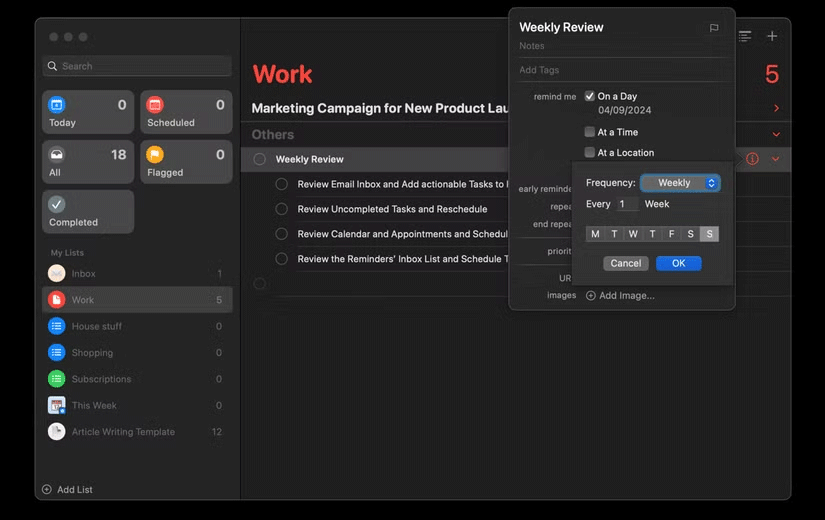
من خلال إعداد تذكيرات المراجعة المنتظمة، يمكنك إنشاء روتين منظم يساعدك على معالجة العناصر المسجلة وتنظيمها بشكل متسق. وهذا يسمح لك أيضًا بالحفاظ على نظام تسجيل أنيق ومنظم، مما يقلل من الفوضى العقلية ويتعامل مع كل يوم أو أسبوع بثقة.
السرعة مهمة عندما يتعلق الأمر بتسجيل المهام والأفكار - فأنت تريد إضافة العناصر إلى التذكيرات بأسرع ما يمكن لتجنب نسيانها. توفر التذكيرات عدة طرق لتسجيل العناصر بسهولة، بما في ذلك:
على الرغم من أن تطبيق Reminders لا يوفر حاليًا اختصارًا على مستوى النظام (مثل اختصار الإدخال السريع في OmniFocus) لإضافة المهام بسرعة، فإن تطبيق Spotlight يوفر بديلاً لائقًا. على الرغم من أن هذه الطريقة تتضمن بضع خطوات إضافية مقارنة بالاختصار المخصص، إلا أنها لا تزال طريقة موثوقة لفتح التذكيرات بسرعة وبدء تسجيل المهام.
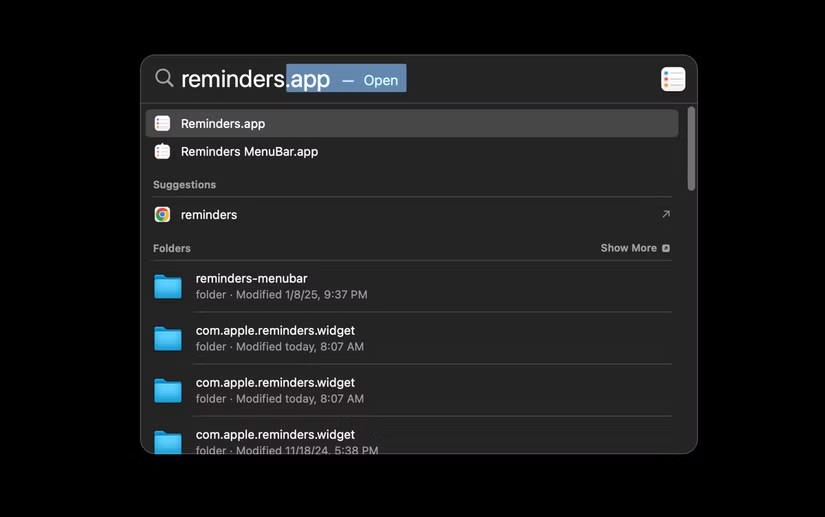
لفتح التذكيرات باستخدام Spotlight، اضغط على Command + Space على جهاز Mac الخاص بك، ثم اكتب Reminders واضغط على Enter لفتح التطبيق وإضافة مهمتك.
Siri هي إحدى الطرق المفضلة لدي لتدوين العناصر في التذكيرات، خاصة عندما تكون يداي مشغولتين. كل ما عليك فعله هو تفعيل Siri من خلال قول، مرحبًا Siri، متبوعًا بالمهمة الخاصة بك. على سبيل المثال:
إذا قمت بإعادة تسمية قائمة التذكيرات الافتراضية إلى "التقاط" أو "صندوق الوارد" (كما هو موضح أعلاه)، فسوف تنتقل أي مهام تمت إضافتها عبر Siri تلقائيًا إلى هذه القائمة.
إن إضافة عناصر واجهة مستخدم تفاعلية إلى سطح مكتب Mac الخاص بك يؤدي إلى إنشاء اختصارات مرئية تتيح لك الوصول بسهولة إلى أدواتك المفضلة. تتيح لك إضافة أداة التذكيرات إلى سطح المكتب إمكانية عرض التطبيقات والتحقق منها وفتحها بسرعة.
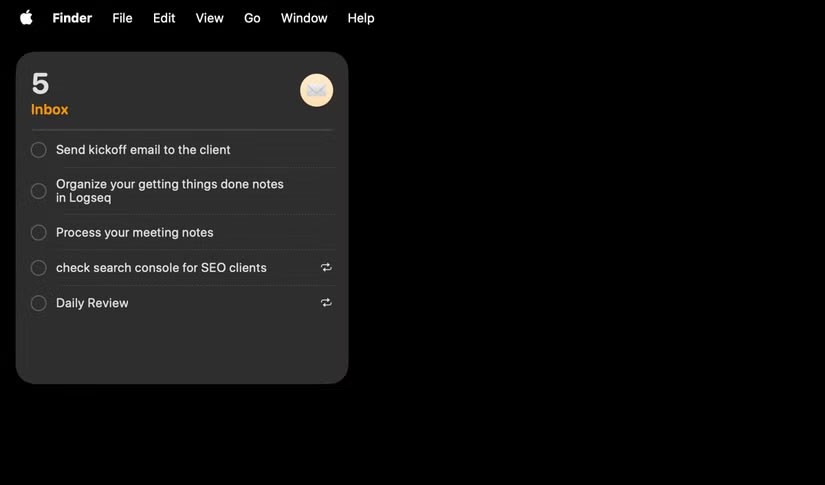
لإضافة أداة التذكيرات إلى سطح مكتب Mac الخاص بك، اضغط على مفتاح Control - انقر فوق خلفية سطح المكتب وحدد تحرير الأدوات لفتح متصفح الأدوات. ابحث عن التذكيرات ، ثم اختر حجم الأداة الذي يعجبك واسحبه إلى سطح المكتب.
على الرغم من أن أداة التذكيرات تتيح لك في المقام الأول عرض المهام المكتملة والتحقق منها بشكل مباشر، يمكنك أيضًا النقر فوق الأداة لفتح تطبيق التذكيرات بسرعة وإضافة عناصر جديدة كالمعتاد.
إن عادات تدوين الملاحظات الجيدة هي وسيلة فعالة لزيادة الإنتاجية ويمكن أن تساعدك على استعادة صفاء ذهنك والتركيز على ما هو أكثر أهمية. باستخدام هذه النصائح، يمكنك بسهولة استخدام تطبيق التذكيرات لتدوين الملاحظات وتنظيم المهام على جهاز Mac الخاص بك.
في هذه المقالة، سنرشدك إلى كيفية استعادة الوصول إلى القرص الصلب عند تعطله. هيا نتابع!
للوهلة الأولى، تبدو سماعات AirPods كأي سماعات أذن لاسلكية حقيقية أخرى. لكن كل ذلك تغير بعد اكتشاف بعض الميزات غير المعروفة.
أطلقت شركة Apple نظام التشغيل iOS 26 - وهو تحديث رئيسي بتصميم زجاجي مصنفر جديد تمامًا، وتجارب أكثر ذكاءً، وتحسينات للتطبيقات المألوفة.
يحتاج الطلاب إلى نوع محدد من أجهزة الكمبيوتر المحمولة لدراستهم. لا ينبغي أن يكون قويًا بما يكفي لأداء جيد في تخصصهم المختار فحسب، بل يجب أيضًا أن يكون صغيرًا وخفيفًا بما يكفي لحمله طوال اليوم.
تعتبر إضافة طابعة إلى نظام التشغيل Windows 10 أمرًا بسيطًا، على الرغم من أن العملية بالنسبة للأجهزة السلكية ستكون مختلفة عن تلك الخاصة بالأجهزة اللاسلكية.
كما تعلمون، تُعدّ ذاكرة الوصول العشوائي (RAM) جزءًا أساسيًا من مكونات الحاسوب، فهي بمثابة ذاكرة لمعالجة البيانات، وهي العامل الحاسم في سرعة الحاسوب المحمول أو الحاسوب الشخصي. في المقالة التالية، سيقدم لكم WebTech360 بعض الطرق للتحقق من أخطاء ذاكرة الوصول العشوائي (RAM) باستخدام برامج على نظام ويندوز.
لقد اجتاحت أجهزة التلفاز الذكية العالم حقًا. مع وجود العديد من الميزات الرائعة واتصال الإنترنت، غيرت التكنولوجيا الطريقة التي نشاهد بها التلفزيون.
الثلاجات هي أجهزة مألوفة في المنازل. تحتوي الثلاجات عادة على حجرتين، حجرة التبريد واسعة وتحتوي على ضوء يضيء تلقائيًا في كل مرة يفتحها المستخدم، بينما حجرة الفريزر ضيقة ولا تحتوي على ضوء.
تتأثر شبكات Wi-Fi بالعديد من العوامل التي تتجاوز أجهزة التوجيه وعرض النطاق الترددي والتداخل، ولكن هناك بعض الطرق الذكية لتعزيز شبكتك.
إذا كنت تريد الرجوع إلى نظام التشغيل iOS 16 المستقر على هاتفك، فإليك الدليل الأساسي لإلغاء تثبيت نظام التشغيل iOS 17 والرجوع من نظام التشغيل iOS 17 إلى 16.
الزبادي طعام رائع. هل من الجيد تناول الزبادي يوميًا؟ عندما تأكل الزبادي يومياً كيف سيتغير جسمك؟ دعونا نكتشف ذلك معًا!
تناقش هذه المقالة أكثر أنواع الأرز المغذية وكيفية تحقيق أقصى قدر من الفوائد الصحية لأي نوع أرز تختاره.
إن إنشاء جدول للنوم وروتين وقت النوم، وتغيير المنبه، وتعديل نظامك الغذائي هي بعض التدابير التي يمكن أن تساعدك على النوم بشكل أفضل والاستيقاظ في الوقت المحدد في الصباح.
الإيجار من فضلك! Landlord Sim هي لعبة محاكاة للهواتف المحمولة تعمل على نظامي التشغيل iOS وAndroid. ستلعب دور مالك مجمع سكني وتبدأ في تأجير شقة بهدف ترقية التصميم الداخلي لشققك وتجهيزها للمستأجرين.
احصل على رمز لعبة Bathroom Tower Defense من Roblox واستخدمه للحصول على مكافآت مثيرة. سيساعدونك على ترقية أو فتح الأبراج ذات الضرر الأعلى.














